Google Объектив позволяет находить сведения об изображениях и окружающих объектах. Например, если вы ищете информацию о растении или похожие изображения с ним, то можете сфотографировать его и выполнить поиск по снимку.
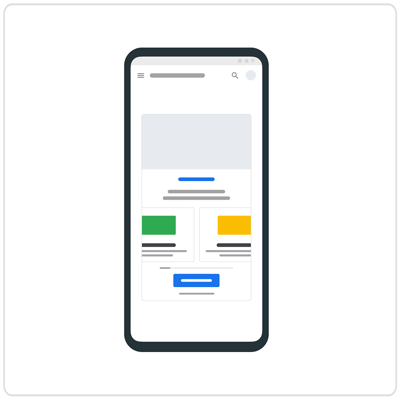 Узнайте больше о поиске с помощью камеры на iPhone.
Узнайте больше о поиске с помощью камеры на iPhone.
Что вы найдете
При использовании этой функции результаты поиска могут содержать:
- информацию или картинки, связанные с объектами на изображении;
- похожие картинки;
- сайты с этим или подобным изображением.
Что вам потребуется
- Последняя версия приложения Google
.
- Приложение Chrome
.
Примечание. Чтобы выполнять поиск голосом, с помощью камеры и не только, скачайте приложение Google.
Как выполнить поиск по изображению из результатов
- На устройстве iPhone или iPad откройте страницу google.com.
- Найдите изображение.
- Выберите изображение.
- В левом нижнем углу коснитесь значка Google Объектива
.
Как выполнить поиск по изображению с сайта
Важно! Чтобы выполнить поиск по изображению с сайта в приложении Chrome, нужно сделать Google поисковой системой по умолчанию.
- Перейдите в приложение Google
или Chrome
на iPhone или iPad.
- Откройте сайт с изображением.
- Нажмите и удерживайте нужное изображение.
- При работе со следующими приложениями выполните следующее:
- Приложение Google
: нажмите "Поиск на изображении"
.
- Приложение Chrome
: Нажмите "Искать по изображению в Google"
.
- Приложение Google
- Прокрутите экран вниз и посмотрите результаты поиска.
- Чтобы уточнить критерии поиска, нажмите Дополнить запрос.
- Примечание. Такая возможность есть только в приложении Google
.
- Примечание. Такая возможность есть только в приложении Google
- Введите ключевые слова.
Как выполнить поиск по изображению на устройстве
- Откройте приложение Google
, Chrome
или Safari на iPhone или iPad.
- Выберите нужный вариант:
- В строке поиска нажмите на значок Google Объектива
.
- Выберите фотографию из галереи.
- В строке поиска нажмите на значок Google Объектива
- Сделайте или загрузите снимок:
- Чтобы сделать снимок, наведите камеру на объект и нажмите на значок "Поиск"
.
- Чтобы задать вопрос об объекте голосом, нажмите и удерживайте
.
- Вопросы можно задавать только на английском языке.
- Чтобы загрузить существующее изображение:
- Коснитесь значка "Выбор фотографий"
- Выберите фотографию.
- Коснитесь значка "Выбор фотографий"
- Чтобы сделать снимок, наведите камеру на объект и нажмите на значок "Поиск"
- Укажите способ поиска:
- Искать часть изображения:
- Нажмите на изображение.
- Перетащите угол рамки вокруг выбранной области.
- Прокрутите экран вниз и посмотрите результаты поиска.
- Искать часть изображения:
- Чтобы уточнить критерии поиска, нажмите Дополнить запрос.
- Примечание. Такая возможность есть только в приложении Google
.
- Примечание. Такая возможность есть только в приложении Google
- Введите ключевые слова.
Примечание. Результаты станут точнее, если выделить фрагмент меньшего размера.
Как изменить доступ к Фото
Вы можете настроить доступ к сохраненным изображениям на устройстве.
- Откройте Настройки на iPhone или iPad.
- Нажмите Google
Фото.
- Выберите один из следующих вариантов:
- Нет
- "Выбранные фото";
- "Все фото".